Иногда при загрузке видео и последующем его открытии на компьютере или телевизоре черные полосы (черные полосы) могут появляться с обеих сторон или над верхней и нижней частью видео. Это означает, что частота кадров видео отличается от частоты кадров телевизора.
- 7 способов быстро и просто скачать видео на Youtube
- Список лучших программ для редактирования видео
Как убрать черную полосу на видео
- Почему появляется черная полоса?
- Как удалить черные полосы на видео с помощью Freemake Video Converter
- Как убрать черную полосу на видео с помощью XviD4PSP
- Как удалить черную полосу на видео с помощью VirtualDub
Почему появляется черная полоса?
Двумя наиболее распространенными частотами кадров являются 4: 3 и 16: 9. Соотношение сторон 4: 3 — это стандартный телевизионный формат, а соотношение сторон 16: 9 — это формат телевизора, а экран имеет высокое разрешение. Когда пользователь воспроизводит видео с соотношением сторон 4: 3 на современном телевизоре с соотношением сторон 16: 9, к видео будут добавлены черные границы, чтобы заполнить пробел. При записи фильма во время просмотра на видео появятся черные полосы. Некоторые люди чувствуют себя очень неуютно с этими световыми полосами, поэтому в статье будет показано, как удалить черную полосу, чтобы вы могли смотреть видео по телевизору и на экране с высоким разрешением!
ЧЁРНЫЕ ПОЛОСЫ СВЕРХУ И СНИЗУ | РЕШЕНИЕ | NVIDIA | CS GO
Все, что вам нужно, — это видео и глава, в которой черные полосы легко удаляются без повышения качества видео.
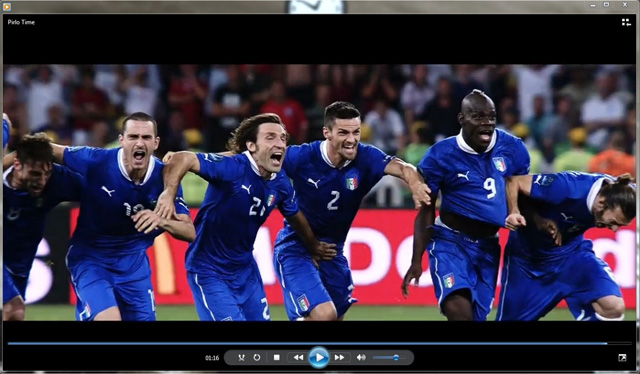
Удалите черную полосу на видео с помощью Freemake Video Converter
Начнем с Freemake Video Converter Gold Pac k, программа автоматически найдет и удалит черные полосы.

Однако, если вы хотите вручную удалить черную полосу с видео, выполните следующие простые шаги:
Шаг 1. Запустите программу и используйте кнопку + Видео, чтобы добавить видео с черными полосами, которые вы хотите вырезать.
Шаг 2. Затем перейдите в Файл> Параметры> Черные полосы и выберите Удалить черные полосы.
Шаг 3. Выберите один из форматов видео или устройства с помощью зеленых кнопок в конце программы, например AVI, MP4, WMV, MKV, Apple, Sony, Android и т. Д.
Шаг 4. Если вы хотите уменьшить размер файла или изменить что-либо еще, нажмите «Преобразовать», чтобы применить изменение.
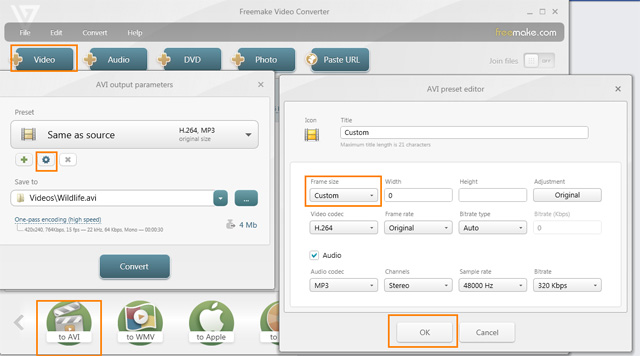
- Поддержка нескольких языков
- Удобный интерфейс
- Поддерживаются многие форматы ввода и вывода.
- Высокая скорость конвертации
- Вывод видео высокого качества
- Freemake Video Converter полностью бесплатен, а пакет Gold Pack требует от пользователей оплаты.
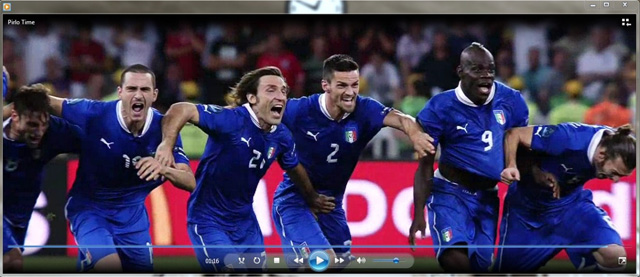
Как убрать черные полосы по бокам экрана монитора.Черные полосы сверху и снизу экрана изображения
C убрать черную полосу на видео с помощью XviD4PSP
В отличие от Freemake Video Converter, используемого для преобразования файлов, Xvid4PSP разработан для редактирования видео. В программе есть множество настроек аудио и видео кода, фильтров и даже цветокоррекции.
- Как обрезать видео на Windows 10 без программного обеспечения?
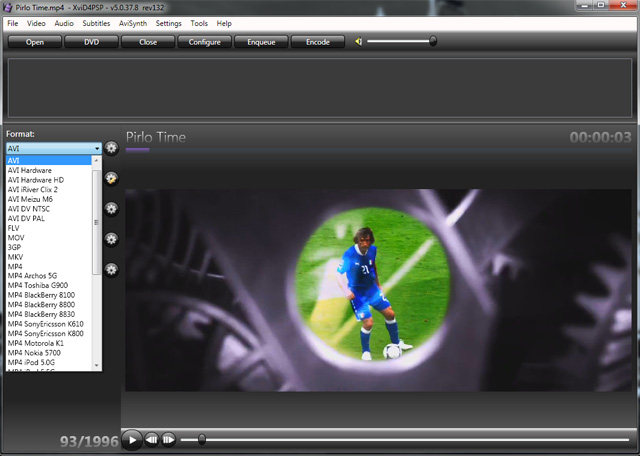
Добавьте видео, нажав кнопку «Открыть». Когда видео появится в программе, перейдите в раздел «Видео», выберите «Удалить черные границы» в раскрывающемся меню, и XviD4PSP автоматически удалит черные полосы. Затем просмотрите видео, если результат вас устраивает, выберите выходной формат, кодек и аудиокод в левом столбце. При необходимости используйте цветокоррекцию или цветной фильтр. По завершении нажмите «Кодировать» и дождитесь преобразования видео.
Если вы регулярно обрезаете черную полосу, перейдите в «Настройки»> «Автоматическая обрезка» и выберите «Все файлы». Теперь XviD4PSP автоматически обнаруживает и удаляет черные полосы при открытии видео.
Если вы хотите удалить вручную, перейдите в раздел «Видео»> «Разрешение / соотношение сторон». Если вы хотите вырезать с правильным количеством пикселей, вы можете ввести число в поле «Обрезать сверху / снизу» или «Обрезать влево / вправо».
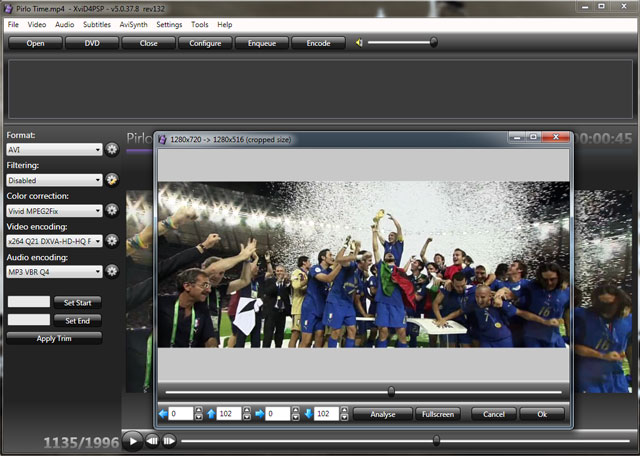
Наведите серые линии на участки, которые вы хотите вырезать, и нажмите «ОК». Затем следуйте инструкциям выше и закодируйте видео. Хотя качество выходного видео довольно хорошее, воспроизведение видео будет отличаться в разных видеопроигрывателях. Например, он отлично работает на VLC и Mplayer, но в DivX или Windows Media Player кодек отсутствует.
- Бесплатно
- Поддержка нескольких языков
- Удобный интерфейс
- Поддерживаются многие форматы ввода и вывода.
- Высокая скорость конвертации
- Вывод видео высокого качества
- Цветное издание
- Качество воспроизведения зависит от видеоплеера

Как удалить черную полосу на видео с помощью VirtualDub
VirtualDub — это бесплатное программное обеспечение для профессионального редактирования видео. Он поддерживает только форматы AVI и MPEG-1, поэтому, если видео находится в формате MKV, 3G или MP4, его следует преобразовать в AVI, прежде чем вырезать черную полосу.
Когда преобразование будет завершено, запустите VirtualDub, перетащите видео в программу. Самый простой вариант — использовать фильтр нулевого преобразования, щелкнув Видео> Фильтры> Добавить> Нулевое преобразование> ОК. Теперь нажмите кнопку «Обрезка», программа откроет специальное окно, в котором с помощью мыши можно установить линии для черных полос. Не забудьте нажать ОК, чтобы сохранить изменения. Когда закончите резку, вернитесь к видео, но на этот раз выберите «Сжатие», чтобы настроить необходимый кодек, на вашем компьютере есть список кодеков, установленных на вашем компьютере.
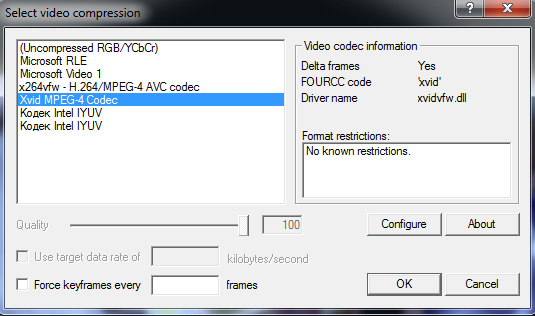
При необходимости пользователи также могут установить сжатие звука, выбрав Аудио> Сжатие и выбрав аудиокодек.
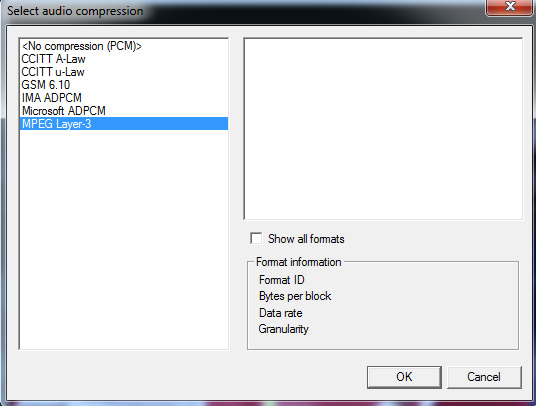
Затем нажмите «Файл» — «Сохранить как AVI», чтобы сохранить видео без черной полосы.

Все три программы работают достаточно быстро и показывают хорошие результаты при воспроизведении аудио и видео.
Формат ввода / вывода
Конвертер видео Freemake
Поддержка нескольких форматов
Источник: snaptik.ru
Вся правда о «черных полосах» на экране.

Сегодня мы поговорим о том откуда берутся “черные полосы” сверху и снизу при просмотре фильма почти на любом устройстве?
Вопрос достаточно актуальный, особенно для тех товарищей, которые совсем недавно пришли в Интернет, в поисках того “что посмотреть”.
Много ерунды пишут, вплоть до того, что это злобные релизеры портят прекрасные фильмы, напихивая туда этих полос, но это не так.
Фильмы снимают для проката в кинотеатрах, именно для проката на широком экране. И это нормально — создатели хотят отбить на прокате вложенные в дело средства.
И тут один очень важный момент – экран кинотеатра гораздо шире экрана монитора (телевизора).
Твой монитор 16:9, а в кинотеатре экран 2.39:1 или 2,35:1 (21:9), визуально это выглядит так:
Видите насколько экран кинотеатра шире?
На Blu-Ray (носитель) размер картинки такой же, как и на мониторе – 16:9, это и есть тот самый Full HD 1080p, который пишут в конце названия раздачи рипа (пример BDRip 1080p)
Ну и что нам с этим делать? Как картинку с кинотеатра 2,39:1 положить на Blu-ray 16:9?
Как вариант — порезать её по бокам, причем наши издатели периодически так делают.
Blu-ray USA — оригинал 2:39:1

Blu-ray RUS — 16:9

То что выше на скринах — ненормально, и разумеется находятся люди и их большинство, которых такое не устраивает, они хотят смотреть фильм, как его задумал режиссер. В итоге положить непорезанную картинку на Blu-ray можно только пропорционально её уменьшив.
И что получается когда больший прямоугольник впихиваешь в меньший с сохранением пропорций? Сверху и снизу появляется пустое место.
Это и есть те самые «черные полосы», их добавляет ваше устройство просмотра чтобы как-то заполнить верх и низ экрана.
Так, а почему я тогда на скринах раздачи не вижу этих самых полос и вообще почему написано – 1920х800?
Все просто — релизер при изготовлении рипа срезал эти полосы, чтоб их в рипе не хранить. Было 1980х1020, стало 1980х800, то есть полосы 110х2 сверху и снизу были обрезаны с 1020 до 800. Смысла их нет в рипе хранить, они место занимают и утяжеляют релиз.
Почему тогда “Аватар” и многие другие фильмы на весь экран!? Все просто, «Аватар» изначально снимали в 16:9 для проката в IMAX-кинотеатрах, а там экран 16:9 – такой же как у монитора. Само собой многие фильмы так же сняты в 16:9 и они для вас всегда без «черных полос».
Причем заметьте, практически все сериалы / проекты на ТВ выходят без «черных полос» в 16:9 =) все потому что они не идут в кино где 2,39:1 экран.
Варианты есть разные, например, у “Темного рыцаря” часть ленты отснята на IMAX-камеру 16:9, остальное на обычную – полосы то есть, то нет.
Вот смотрите — это один и тот же фильм.
2,39:1 с «полосами»


(спасибо ребятам с рутора за описательную часть, текст оттуда, правки мои)
Источник: scarfilm.org
Кроп до 16:9, чтоб смотреть фильмы без черных полос.
олег викторович
TV Samsung Frame.Добавьте пожалуйста реализацию соотношение сторон,т.к. в настройках телевизора при просмотре видео на тв через ваше приложение эта функция не доступна, и смотреть фильм с обрезанными горизонтальными краями сомнительное удовольствие.
Черные полосы
Дмитрий Богатырев
Здравствуйте. При просмотре фильмов на телевизоре samsung 7й серии не активна функция изменение размера кадра. На lg такая возможность есть. Фильмы с горизонтальными полосками на пол экрана невозможно смотреть(например уроки фарси). Просьба в приложении кинопоиск на смарт тв сделать возможность растягивать картику по диаганали(чтобы убрать полосы черные, не деформируя картинку).
Платить за фильмы на пол экрана нужно тогда за пол цены!
Выбор пропорций экрана
николай8209
В приложении для Android TV, нужна возможность выбора, пропорции экрана, для отключения полос сверху и снизу экрана, не все тв делают это корректно, другие делают корректно, но при этом, становятся недоступны, другие функции, например изменение частоты кадров, зависит от модели.
Масштабирование видео/изменение пропорций

Серж Пироев
Добавьте пожалуйста возможность подгонять изображение под размер экрана и/или зумировать с обрезанием по краям.
В мобильном приложении это очень удобно. Не комфортно смотреть фильмы/сериалы с чёрными полосками на большом экране.
Кнопка растягивание картинки
Пользователь Яндекс
Добавьте пожалуйста в приложении Андроид ТВ,Эпл ТВ,Смарт тв и Браузере кнопку которая убирает абсолютно во всех фильмах и сериалах рамки.Даже в тех которые сняты в 4:3.Как на мобильной версии приложения

Нужна кнопка, для преобразования изображения в 16:9
максим вейн
Добавьте пожалуйста, в приложении Android TV, переключатель, для просмотра видео в формате 16:9
авто определение 4:3 / 16:9 Smart TV (без растягивания картинки)
iv4novichn
авто определение 4:3 / 16:9 Smart TV (без растягивания картинки)
на Smart TV картинка 4:3 растягивается.
хотелось бы чтоб картинка 4:3 не растягивалась и была как в web-версии (с черн. полоск. по бокам).
Кино на андроид ТВ не во весь экран

alexandre1984
На андроид ТВ старые фильмы,которые в низком разрешении — показывают не во весь экран,и нет опции растянуть изображение. Один из таких фильмов: «Особенности национальной охоты» 1995 года. Просьба добавить в приложение опцию изменения пропорций экрана или открывать фильмы с помощью сторонних плееров.
Возможность расширить видео на весь экран телевизора

artem26
Прошу добавить возможность обрезать видео (или расширять картинку), чтобы можно было смотреть фильм/cериал без черных полос, на весь экран. Очень не хватает этой функции.
Источник: kinopoisk.userecho.com